PS多重格子邊框技巧
4、新建一個圖層,按Ctrl + Alt + Shift + E蓋印圖層,用矩形工具選出人物,按Ctrl + J把人物復制到新的圖層。


5、用矩形工具把剛才復制的人物剪切成兩部分,上半身和下半身,兩部分放在單獨的兩個圖層里面,然后分別加上投影和描邊。

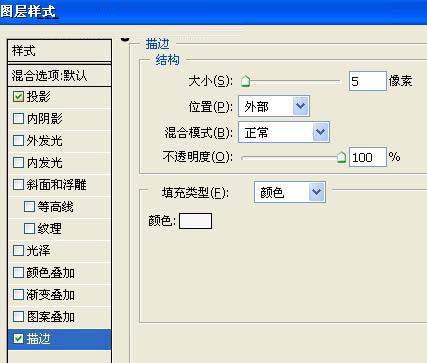
6、按Ctrl + T把下半身的圖片稍微變換下角度。在人物圖層的下面新建一個圖層,用矩形選框工具畫出兩個相交的矩形填充灰色,然后把中間部分用矩形選框選出后刪除,再描上白邊,效果如下圖。

7、打開下圖所示的素材,拖進來,放到人物圖層的下面,適當的調整下大小,用矩形選框工具選出一些長條后刪除。
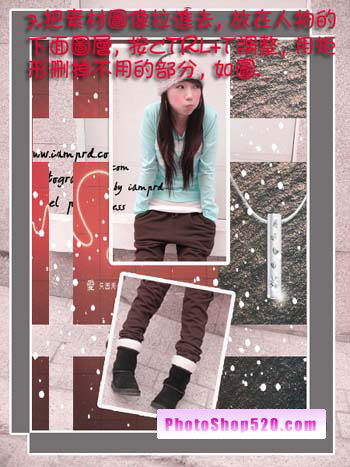
8、最后加上文字,完成最終效果。

標簽(TAG) 教程內容 PS多重格子邊框技巧 來源:網絡 作者:ps教
上一篇:ps cs6濾鏡制作小花教程




























